Ubuntu programvaresenter
Hvis du bruker Ubuntu eller en hvilken som helst Ubuntu-smak, har du allerede Ubuntu Software Center. Hvis systemet ikke har Ubuntu Software Center, kjører du følgende kommando for å installere appen -
sudo apt installere ubuntu-programvare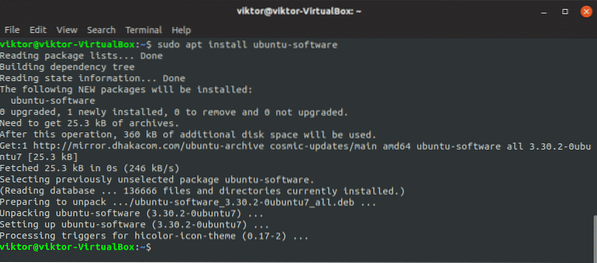
Installasjonen er ferdig!
Oversikt over Ubuntu Software Center
Start Ubuntu Software Center fra menyen -
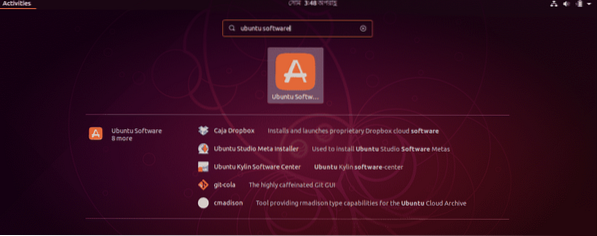
Som du kan se, er det mange tilgjengelige apper du kan glede deg over.
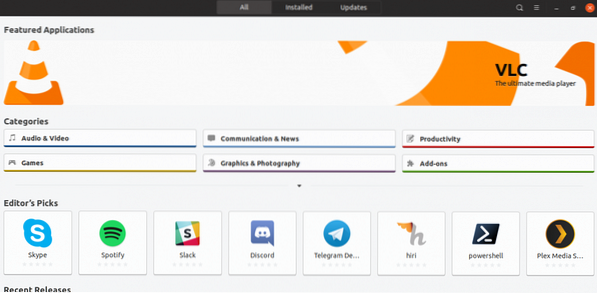
Installasjon app
La oss installere Discord. Discord er et av de mest populære VoIP-verktøyene for spillere og til andre formål som gjør det mulig å kommunisere med lagkameratene og andre.
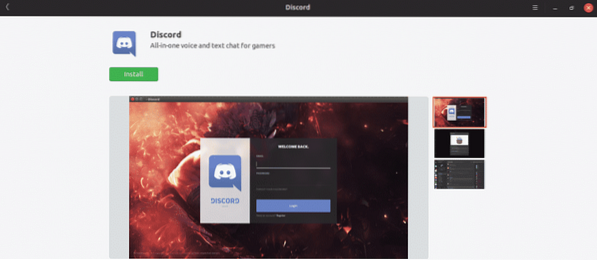
Klikk på "Installer" -knappen for å starte installasjonen.
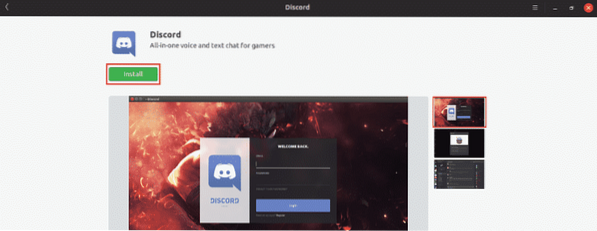
Du blir bedt om passordet. Skriv inn passordet og vent til installasjonen er fullført.
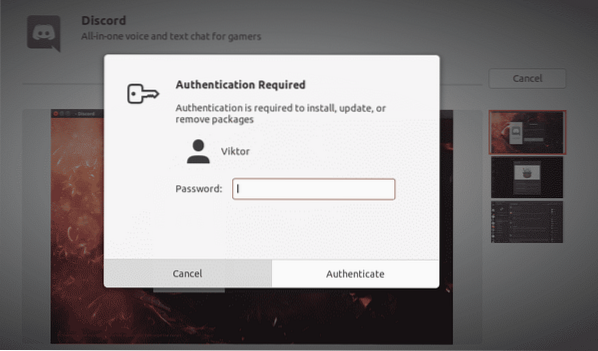
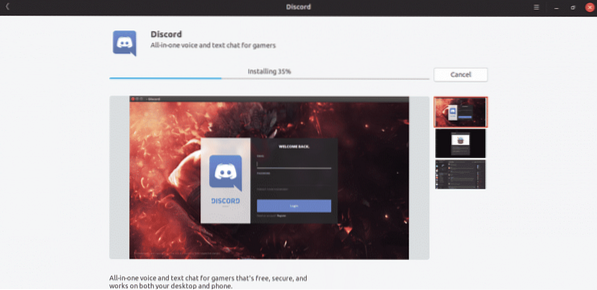
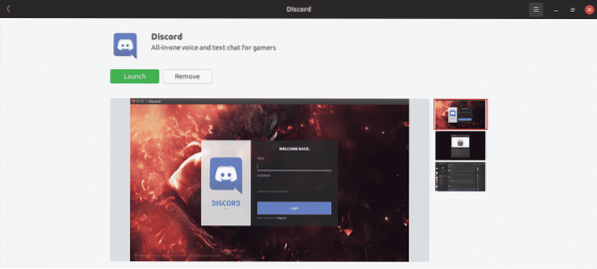
Når du er ferdig, kan du starte Discord fra systemmenyen eller fra menyen.
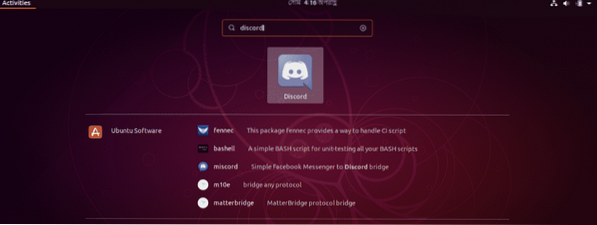
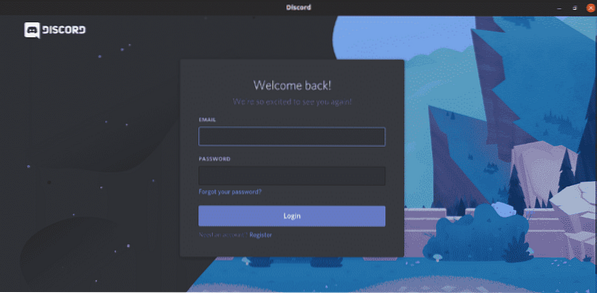
Avinstallerer en app
Åpne Ubuntu Software Center og finn appen. I mitt tilfelle er det Discord.
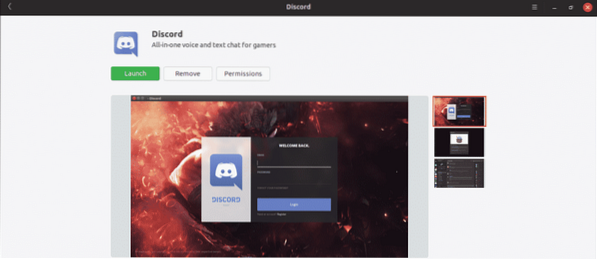
Klikk "Fjern".
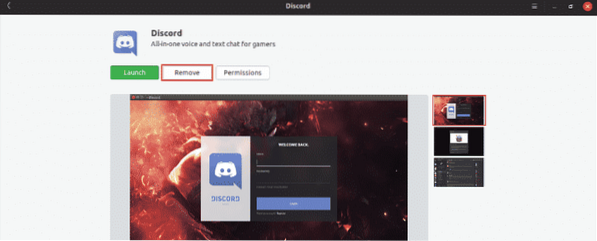
Skriv inn systempassordet ditt for å bekrefte handlingen.
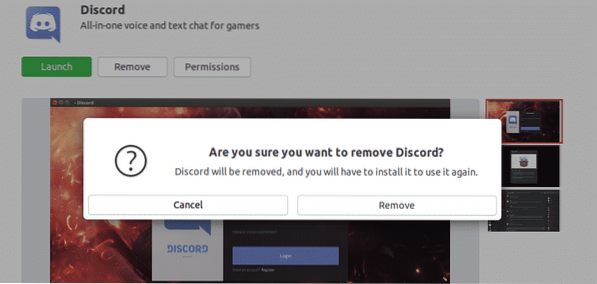
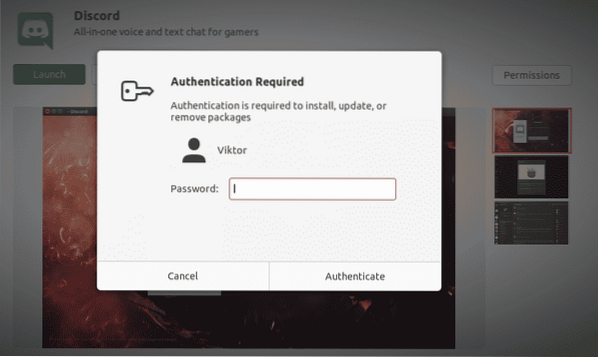
Oppføring av installerte apper
Gå til fanen “Installert” fra startskjermen.
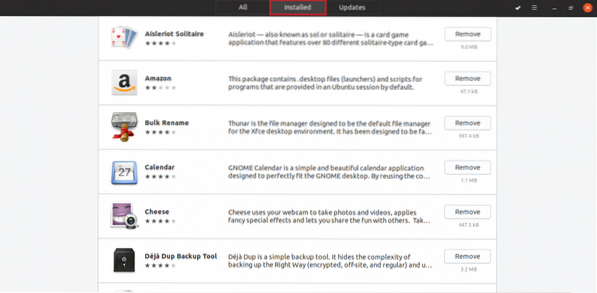
Ved hjelp av denne listen kan du enkelt starte alle de installerte appene dine og om nødvendig fjerne dem en etter en.
Oppdaterer apper
Åpne fanen "Oppdateringer".
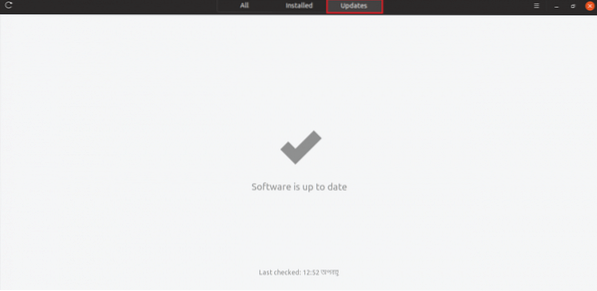
Denne blanke siden er et godt tegn, noe som betyr at alle appene du har installert, er oppdaterte. Dette vil sikre et bedre og sikkert arbeidsmiljø.
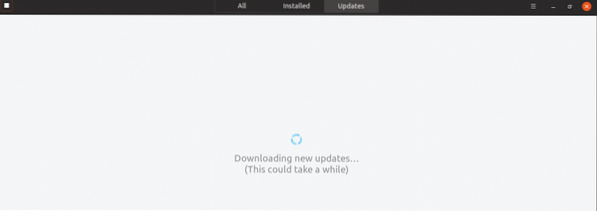
Du kan bruke oppdateringsknappen for å se etter tilgjengelige oppdateringer.
Nyt!
 Phenquestions
Phenquestions


